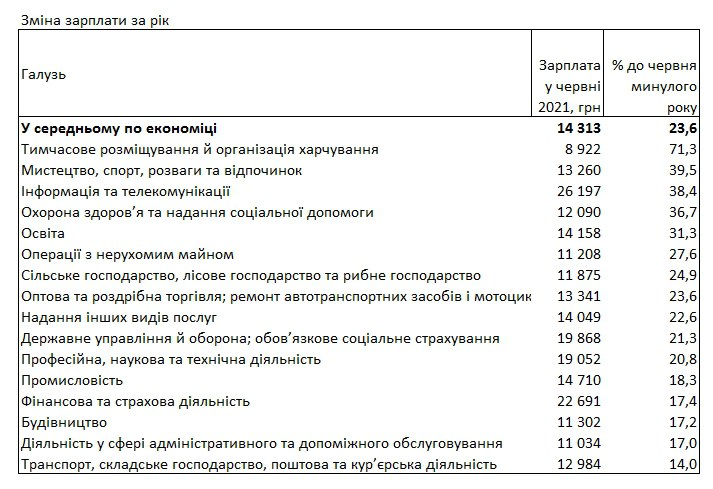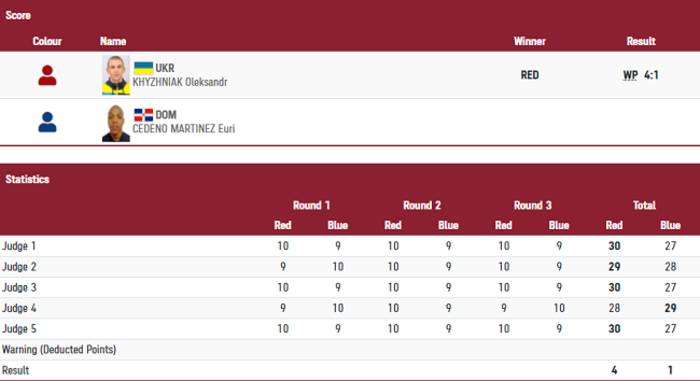Мультяшное лицо или стиль аниме в Zoom – инструкция
В 2018 году Snapchat представил Snap Camera – бесплатный сервис, позволяющий добавлять фильтры во время видеоконференций, записи видео на YouTube, а также в большинстве приложений, испольщующих веб-камеру. В 2021 году включить фильтр можно и в Zoom. Журналист AIN.UA рассказывает, как это сделать в подробной инструкции.
Как добавить фильтр Snapchat в Zoom
- Для того, чтобы наложить линзу на собственное изображение понадобится скачать приложение Snap Camera. Оно доступно для пользователей ПК и Mac. Ссылки на скачивание можно найти на сайте.
- Чтобы использовать Snap Camera, вам понадобится компьютер с операционной системой Windows 10/ macOS 10.13 или новее. Во время установки также потребуется предоставить доступ к камере и микрофону вашего устройства.
- После завершения установки запустите Zoom и сделайте Snap Camera входом для камеры. На Mac используйте верхнее меню, чтобы перейти в «Настройки»> «Видео». На ПК щелкните значок шестеренки в правом верхнем углу и выберите «Видео».
- В раскрывающимся меню «Камера» выберите Snap Camera.
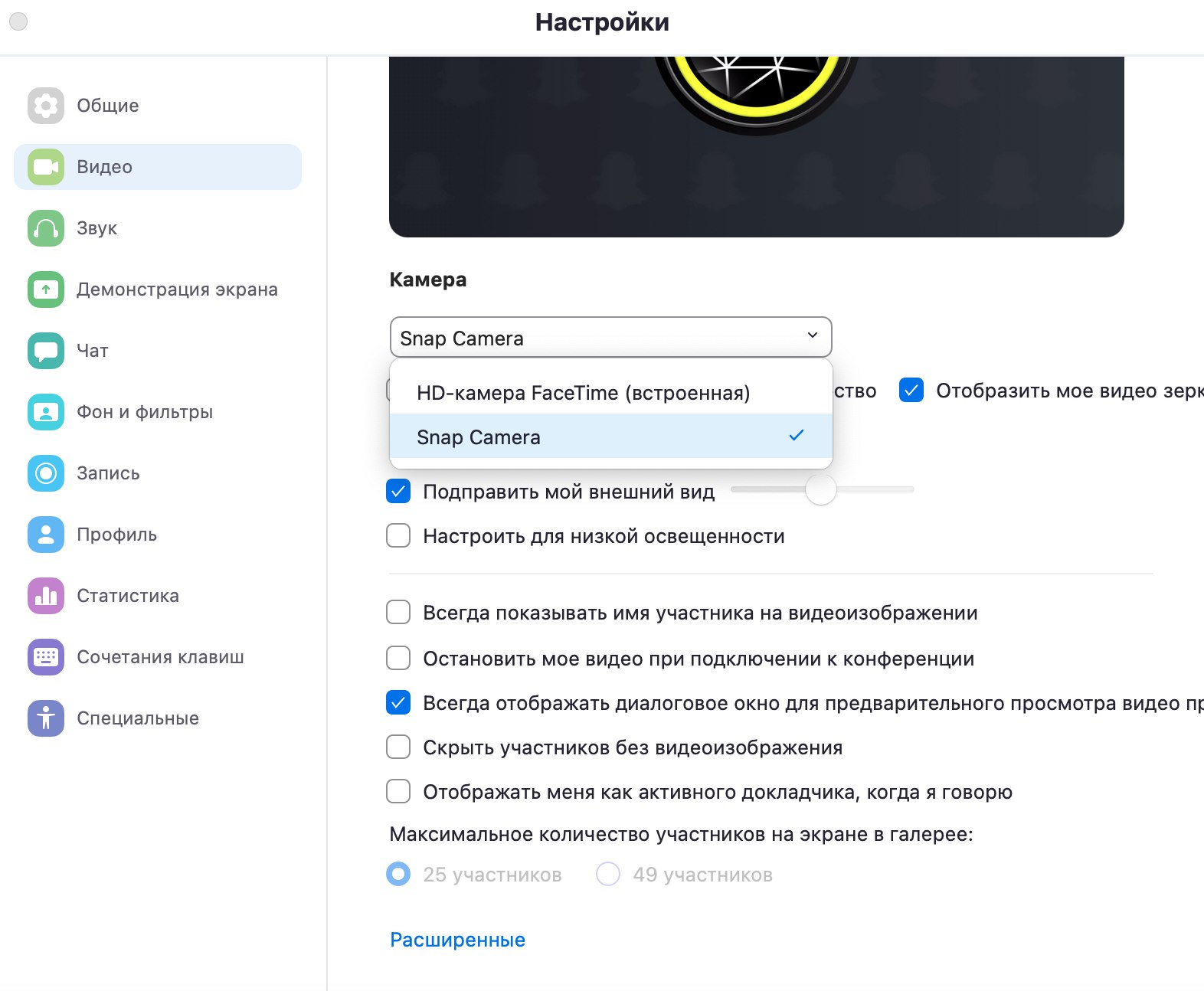 Изображения в Материале: AIN.UA
Изображения в Материале: AIN.UA- Затем перейдите в само приложение Snap Camera и выберите понравившийся фильтр в карусели под лентой камеры.
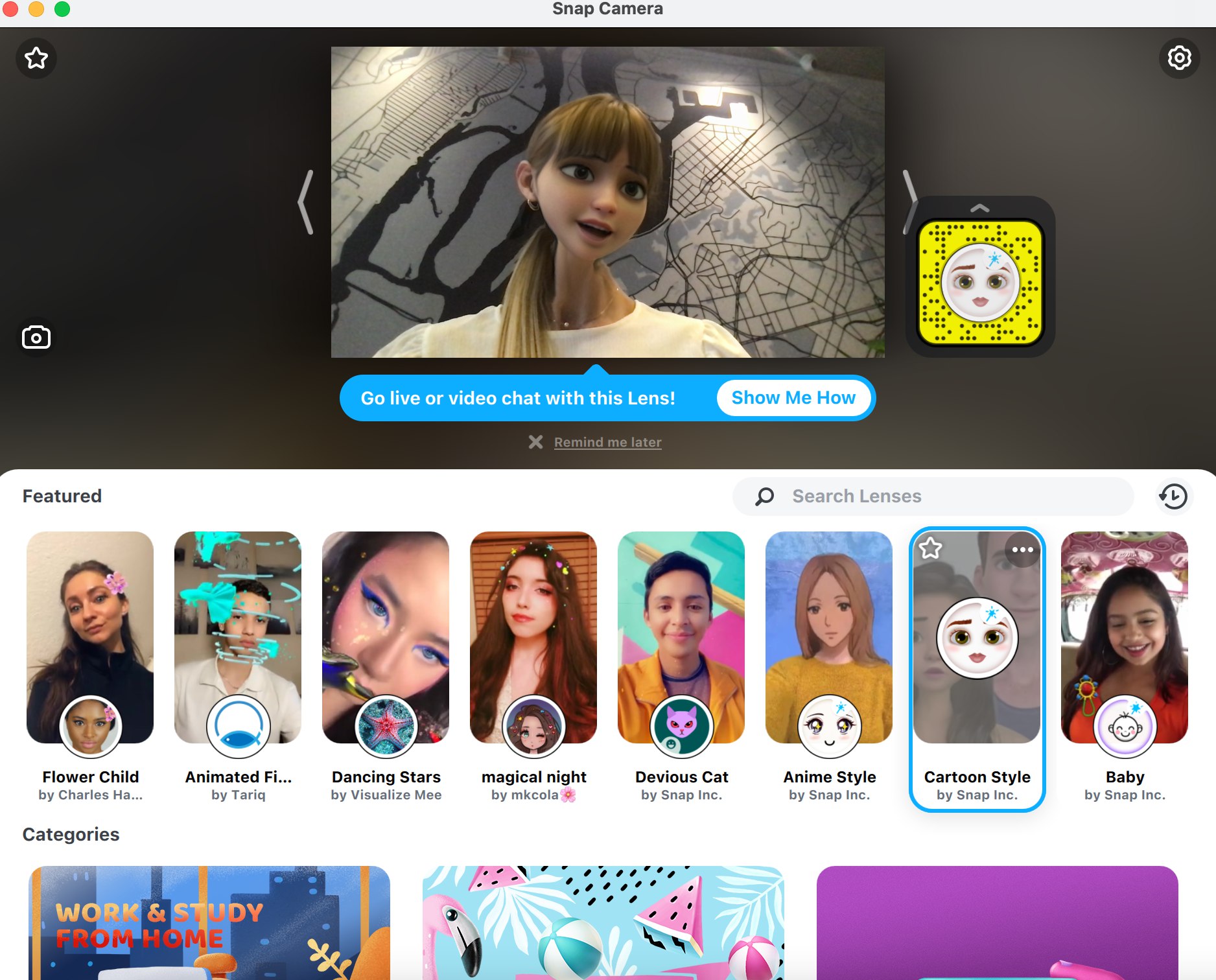
- После этого, вы можете начинать звонок в Zoom, выбранный фильтр автоматически начнет отображаться при включении камеры в Zoom.
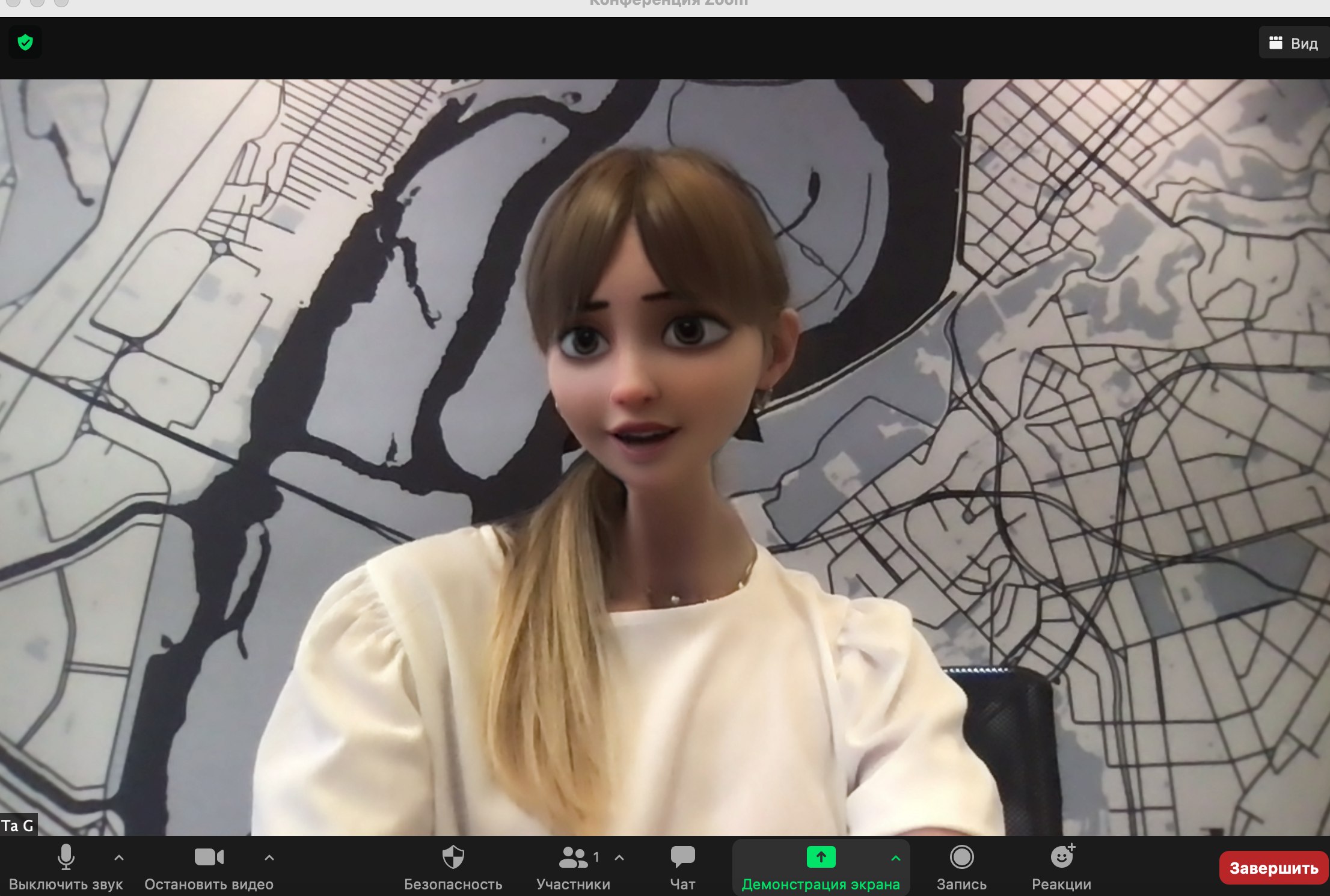
- Чтобы выключить фильтр, вернитесь к настройкам Zoom «Камера» и укажите источником изображения век-камеру вашего компьютера.
Читайте также: